- Central de conhecimento
- Automação
- Fluxos de trabalho
- Crie um fluxo de trabalho baseado em contato.
Crie um fluxo de trabalho baseado em contato.
Ultima atualização: 19 de Janeiro de 2023
Disponível com qualquer uma das seguintes assinaturas, salvo menção ao contrário:
-
Marketing Hub Professional, Enterprise
-
Sales Hub Professional, Enterprise
-
Service Hub Professional, Enterprise
Crie fluxos de trabalho baseados em contatos para inscrever e tomar ações em contatos ou qualquer um de seus registros associados. Saiba como criar fluxos de trabalho baseados em empresas, negócios, tíquetes ou orçamentos.
Fluxos de trabalho automatizam ações e processos comerciais para vários contatos de uma vez. Se quiser automatizar sua comunicação com os leads e os prospects usando e-mails personalizados e oportunos, saiba mais sobre como usar sequências.
Observação: este artigo mostra como criar fluxos de trabalho baseados em contatos padrão ou do zero. Saiba como criar fluxos de trabalho Centralizar em uma data ou Centralizar em uma propriedade de data baseados em contatos para programar e executar ações de fluxo de trabalho relativas a uma data específica.
- No seu portal da HubSpot, acesse Automação > Fluxos de trabalho.
- No canto superior direito, clique em Criar fluxo de trabalho.
- No painel esquerdo, escolha se deseja começar seu fluxo de trabalho do zero ou de um modelo.
- Começar do zero: para começar com um fluxo de trabalho em branco, clique na guia Começar do zero e selecione Baseado em contatos como seu tipo de fluxo de trabalho no painel esquerdo. Em seguida, no painel esquerdo sob Escolha o tipo, selecione Começar do zero . Saiba mais sobre os tipos de fluxos de trabalho baseados em contatos.
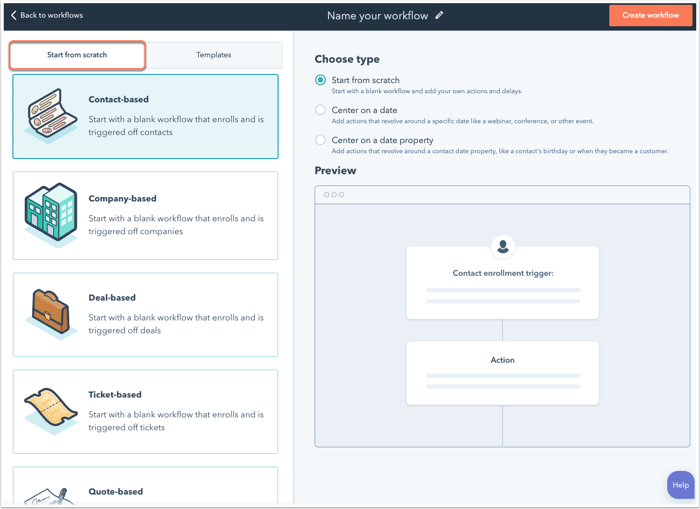
- Modelos: para começar com um conjunto padrão de disparadores e ações de inscrição, clique na guia Modelos. No painel esquerdo, filtre os modelos usando o menu suspenso Tipo ou a barra de pesquisa para pesquisar. Selecione um modelo para visualizar os disparadores e ações de inscrição à direita.
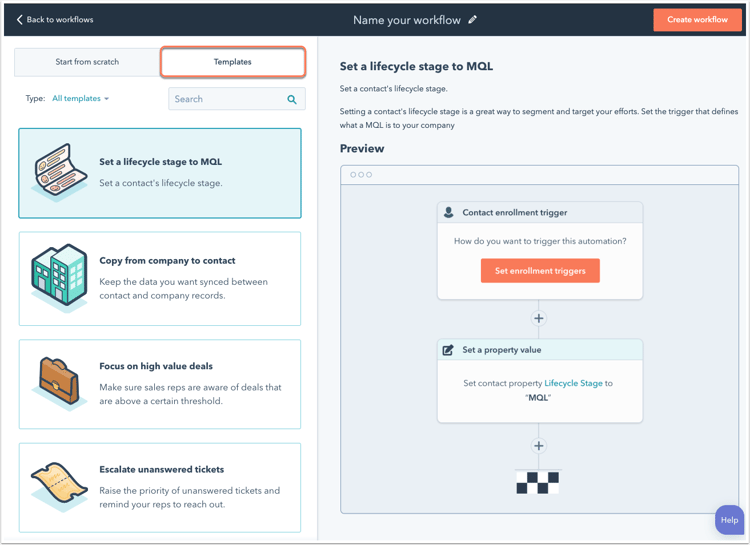
- Começar do zero: para começar com um fluxo de trabalho em branco, clique na guia Começar do zero e selecione Baseado em contatos como seu tipo de fluxo de trabalho no painel esquerdo. Em seguida, no painel esquerdo sob Escolha o tipo, selecione Começar do zero . Saiba mais sobre os tipos de fluxos de trabalho baseados em contatos.
- Clique no ícone de lápis edit para dar ao fluxo de trabalho um nome e clique em Criar fluxo de trabalho.
- No editor de fluxo de trabalho, clique em Definir disparadores de inscrição.
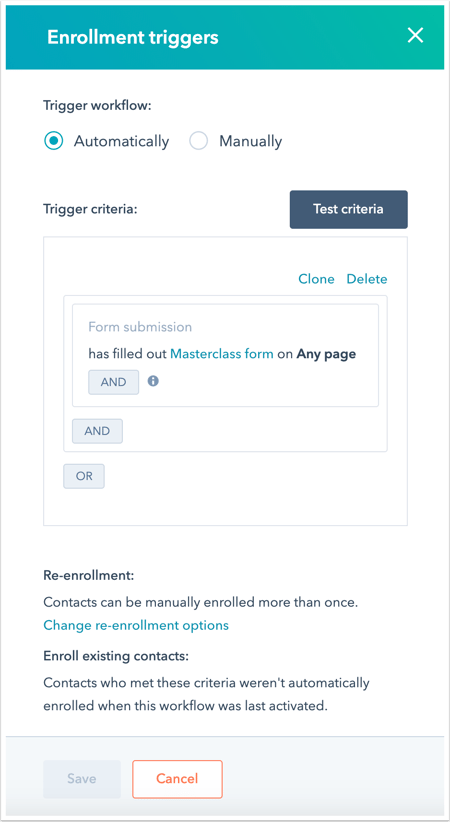
- No painel direito, selecione se o fluxo de trabalho deve ser disparado Automaticamente ou Manualmente. Saiba mais sobre como inscrever objetos manualmente em fluxos de trabalho.
- Se você selecionar Automaticamente, selecione seus critérios de disparador. Saiba mais sobre como definir acionadores de inscrição em fluxos de trabalho.
- Por padrão, os contatos só serão inscritos em um fluxo de trabalho na primeira vez que eles atenderem aos disparadores de inscrição. Saiba mais sobre como adicionar disparadores de reinscrição aos fluxos de trabalho.
- Para ativar a reinscrição, clique em Alterar opções de reinscrição.
- Selecione a caixa de seleção Permitir que os contatos que atendem aos disparadores de inscrição se inscrevam novamente quando ocorrer um dos seguintes.
- Selecione os disparadores que você deseja usar para uma nova inscrição.
- Clique em Concluído.
- Adicione mais disparadores de inscrição, se necessário.
- Quando terminar, clique em Salvar.
- Clique no ícone de mais + para adicionar uma ação de fluxo de trabalho.
- No painel direito, selecione uma ação. Saiba mais sobre como escolher as ações do fluxo de trabalho.

- Configure os detalhes da ação e clique em Salvar.
- Clique no ícone de mais + para adicionar mais ações de fluxo de trabalho.
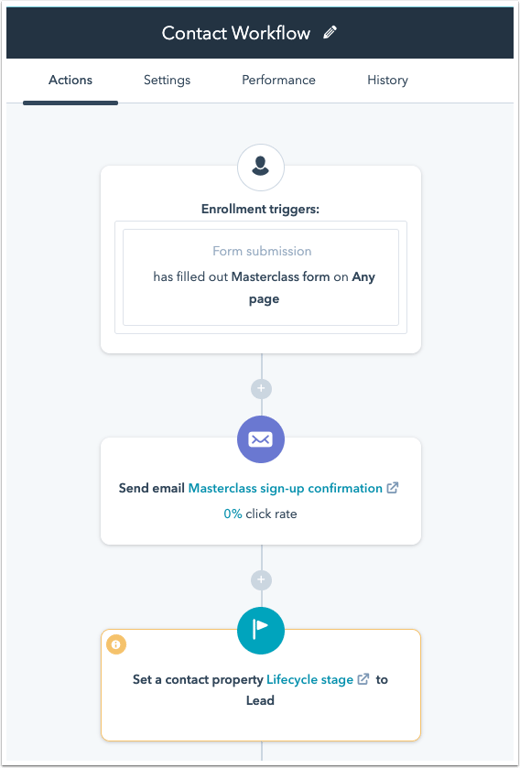
- Se as ações de fluxo de trabalho incluem o envio de um e-mail de marketing para os contatos inscritos, é recomendável definir uma meta de fluxo de trabalho para medir o envolvimento deles com seu conteúdo e o sucesso do seu fluxo de trabalho. Saiba mais sobre como usar metas em fluxos de trabalho baseados em contatos.
- No canto superior esquerdo, clique em goal Definir meta.
- Na caixa de diálogo, selecione seus critérios de meta. Quando terminar, clique em Salvar.
- A seguir, clique na guia Configurações. Aqui, você pode gerenciar suas configurações de fluxo de trabalho, como selecionar em quais dias da semana você deseja executar as ações ou adicionar uma lista de supressão ao fluxo de trabalho. Saiba mais sobre como gerenciar as configurações de fluxos de trabalho baseados em contatos.
- No canto superior direito, clique em Revisar.
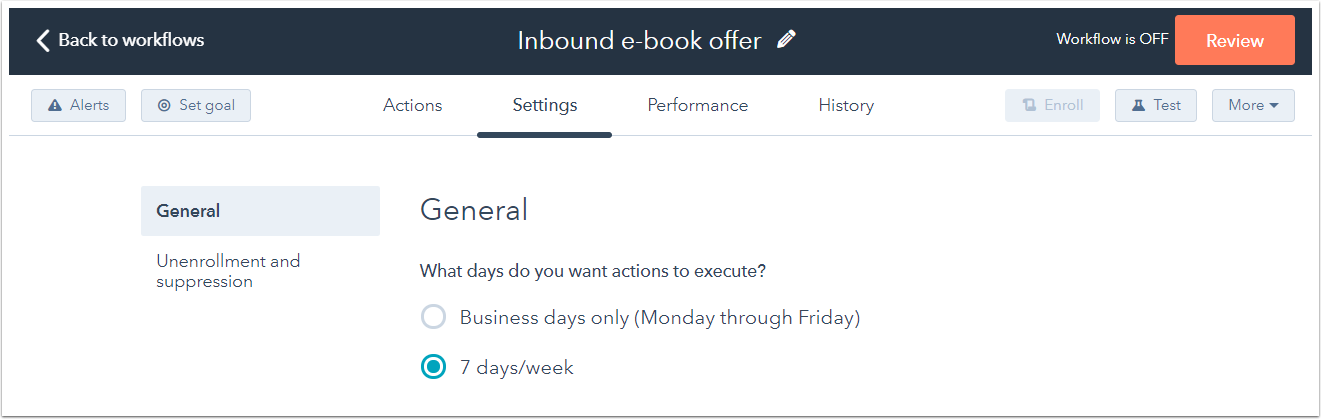
- Escolha se deseja inscrever os contatos existentes:
- Para inscrever os contatos que atendem aos disparadores de inscrição somente após um fluxo de trabalho ser ativado, selecione Não, inscreva somente os contatos que atendam aos critérios do disparador após a ativação do fluxo de trabalho.
- Para inscrever os contatos existentes que atendam aos disparadores de inscrição, selecione Sim, inscreva os contatos existentes que atendem aos critérios do disparador nesse momento.
- Se você tiver uma conta do Marketing Hub Starter, Professional ou Enterprise, poderá exibir uma lista dos contatos que serão inscritos assim que o fluxo de trabalho for ativado clicando em Use listas para ver esses contatos. Isso levará você para uma nova lista estática baseada nos critérios de inscrição do fluxo de trabalho. A lista será salvaautomaticamente e poderá ser acessada no painel de listas (Contatos > Listas).
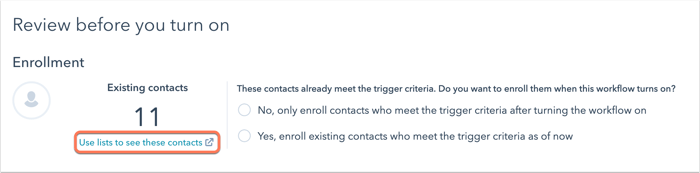
- Revise as outras configurações do fluxo de trabalho e clique em Ativar.
- Uma caixa de diálogo aparecerá confirmando que o fluxo de trabalho foi ativado.